解惑答疑
当前位置:
首页 > 帮助中心 > 解惑答疑打印机脱机怎么办
打印机是日常办公必不可少的工具之一,但是很多网友都会发现自己的打印机显示脱机,这是怎么回事呢?今天学习啦小编就为大家带来了打印机脱机的解决方法,希望能够帮到大家。打印机脱机的解决方法步骤一:清除未完成的打印作业自动删除打印任务,根据不同的操作系统做以下操作:在Windows 2000 Pro操作系统中,依次点击“开始”→“设置”→“打印机”。在“打印机”窗口中,找到打印机的图标。在Windows XP操作系统中,依次点击“开始”→“打印机和传真”。在“打印机和传真”窗口中,找到打印机的图标。在Windows Vista操作系统中,依次点击“开始()”→“控制面板”,在“控制面板”窗口中,点击“打印机”选项。在“打印机”窗口中,找到打印机的图标。在Windows 7操作系统中,依次点击“开始( )”→“设备和打印机”。在“设备和打印机”窗口中,找到打印机的图标。注:本文以HP Deskjet D2468喷墨打印机在WindowsXP操作系统中的操作方法为例,其他型号打印机和操作系统的操作方法可作参考。在“打印机和传真”窗口中,右键点击您所使用的打印机图标,选择“取消所有文档”菜单项。在“打印机”窗口中,点击“是”按钮。关闭打印机电源,断开打印机USB连接线,重启电脑。重启电脑后,打印任务就自动删除了。 发布时间:2022/12/16 阅读:1928
无法打印文件
无反应,不进纸,不识别,电脑提示错误故障代码
打印效果不好
打印颜色偏淡\空白\局部没有\纸脏\有线条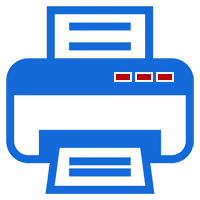
打印机卡纸
输纸辊等部件转动失灵、传感器故障导致卡纸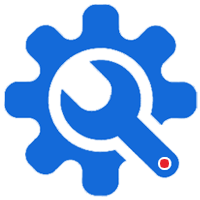
清洗喷嘴打印头
清洗喷头打印头、维修更换国产或原装配件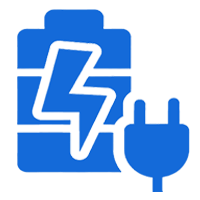
打印机不通电
高压板\主板损坏,电源线插头松动或否通电
机器无法扫描
没有安装扫描驱动,数据线接触不良,端口冲突
拆机清理保洁
拆机清理硒鼓漏的粉、打扫打印机内的杂物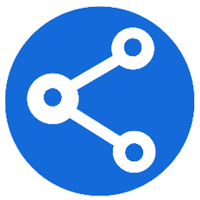
共享打印机
不能多台电脑局域网共享或无线WIFI网络打印
打印报错提示
设备闪灯报故障代码或电脑提示错误对话框
更多故障问题
驱动安装、软件设置、耗材、配件等更多故障彩色墨盒墨水
更换原装正品及国产品牌墨水盒粉盒粉仓碳粉
上门送碳粉和硒鼓换碳粉服务喷头/打印头
喷墨打印机国产或原装墨盒打印头定影加热组件
定影器加热组件/定膜影/橡胶辊硒鼓套鼓
上门配送安装硒鼓更换旧套鼓显影剂/载体
上门更换显影剂,全新原装载体针式打印色带
上门更换各品牌针式打印机色带电源数据线
品牌打印机复印机电源数据线